Vse od naslednjih načinov, da blokira dostop do spletnih strani po vaši izbiri, prek katerega koli brskalnika. Zdrava pamet uporabnik računalnika bodo mogli zaobiti ta blokada. Ampak, da se ukvarjajo z odlašanje in nadzor nad otroki morajo biti ti ukrepi zadostni.
Kako blokirati spletno stran na usmerjevalnik ravni
V mnogih okoljih, usmerjevalniki lahko nadzorujete Blacklist mesta. Dostop do tega URL-ja, ki je blokiran za vse naprave, povezane z usmerjevalnikom prek omrežja Wi-Fi. Če želite odblokirati katere koli spletne strani, preprosto izbrišete iz seznama.
Preverite, ali je vaš usmerjevalnik ponuja možnost, da se zaskoči. Da bi to naredili, pojdite na nastavitve: tip 192.168.0.1 v brskalnik ali drug naslov, ki je naveden na spodnji strani usmerjevalnika, in vnesite uporabniško ime in geslo za prijavo. Nato poiščite razdelek "Filter", ali "Access Control" ali drugih bližnjih v smislu imena.

Če se vam zdi, da meni na črno listo nastavitve, jo odprite in dodajte neželene spletna mesta naslove. Okoli mora biti namig, ki vam bo pomagal razumeti.
To je najhitrejši način, da se omeji dostop do internetnih virov naenkrat za celotno Wi-Fi-opreme v prostoru. Toda, če želite blokirati spletno stran samo za izbrane naprave ali celo posameznih uporabnikov, si oglejte naslednje možnosti.
Kako blokirati spletno stran v operacijskem sistemu Windows
1. Z gostitelji-datoteke
Vsak računalnik z operacijskim sistemom Windows imajo besedilno datoteko z imenom gostitelji. Če dodamo, da je kateri koli naslov, brskalniki ne bodo mogli odpreti ustrezna mesta.
Če želite urediti omenjeno datoteko, najprej odprite program "Beležnica": klik na ikono, desno kliknite in izberite "Zaženi kot skrbnik". V prenosnem računalniku, kliknite "File" → "Odpri", preklopite zaslonski način, da "dokumentih z besedilom" do "Vse datoteke" in izberite datoteko datotek gostiteljev, ki se nahaja na C: \ Windows \ System32 \ drivers \ itd

Ko se gostitelji-datoteke, se pomaknite navzdol besedila in dodajte enega ali več naslovov spletnih mest, ki jih želite bloku, v tej obliki: 127.0.0.1 URL. Po številke nujno vstaviti presledek, namesto URL vnesite naslov spletne strani, brez dela https: //. Če dodate več vnosov, vsak vnos v novo vrstico. primer:

Po dodajanju naslovov, shranite in ponovno zaženite računalnik, da uveljavite spremembe.
Če želite odblokirati strani ponovno odpre gostiteljev-datoteke in brisanje posnetih datotek.
2. S pomočjo posebne programske opreme
Če želite blokirati moteča spletnih strani, ne da prokrastinirovatBodite pozorni na prostem uporabnost Cold Turkey. Lahko dodamo, da je več kot en URL, in nastavite čas, za katerega se ne bo na voljo na vašem računalniku. Medtem ko poteče ta rok, ne more preklicati zaklepanje.

V hladni Turčiji je tudi plačana različica, ki vam omogoča, da blokira ne samo mesta, ampak tudi moteča aplikacije.
Cold Turkey →
3. S kontrolno funkcijo starševskega
Ta metoda je najbolj primerna za starše, ki želijo za zaščito otrok pred pornografijo in druge vsebine za odrasle. S funkcijami starševski nadzor Windows, lahko ustvarite seznam območij, ki se blokira, in omogočajo samodejno blokiranje vseh strani odraslih. Vse omejitve bo veljala le za otroško profilov in ne bo vplivala na vaš račun.
Razmislite blokiranje spletnih mest za profil otroškem na Windows 10, na primer. Postopek se lahko razlikujejo v prejšnjih različicah, toda splošen postopek je enak.
Pojdite na "Start" → "Nastavitve" → "Računi» → «vaši podatki" in se prepričajte, da ste prijavljeni prek računa Microsoft: Na zaslonu se prikažejo e-pošto. Če ne, prosimo, prijavite na svoj račun.
Nato kliknite na sidebar "družini in drugih ljudi,« in kliknite »Dodaj družinskega člana." V naslednjem oknu, dodajte račun otrok s pomočjo sistema pozivov. V procesu, boste morali povezati s katero koli predala, jo odprite in potrdite registracijo novega profila.
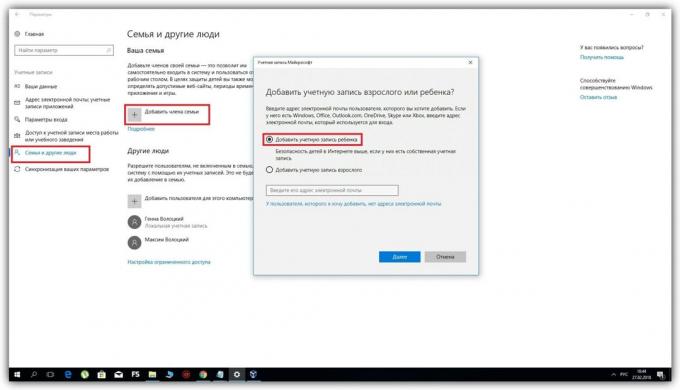
Nato se vrnite v meni "družino in druge ljudi," in kliknite "Upravljanje družinske nastavitve prek interneta."

Za razliko od starejših različicah operacijskega sistema, kjer so vse nastavitve profilov v enem delu, nadalje konfiguriranje Windows 10 poteka na Microsoftovem spletnem mestu. Ko na spletni strani, se prijavite prek svoj račun in odprite razdelek "Family". Videti otrokov profil, kliknite poleg nje na "Omejitev na vsebino."

Pomaknite se do razdelka »Spletno brskanje«. Tukaj lahko omogočajo samodejno blokiranje spletnih mest s stikalom "Blokiranje neprimerne spletne strani" in ročno vnesti mesta na seznam priljubljenih za "vedno zanikati".

Te omejitve bodo veljale le za brskalnike microsoft Edge in Internet Explorer. Drugi brskalniki v profilu otroško bo popolnoma blokiran.
Kako blokirati spletno stran na MacOS
1. Z gostitelji-datoteke
MacOS, kot tudi Windows, bloki naslove spletnih strani navedla, da uporabnik v sistemu gostiteljev-datoteke. Morate odpreti datoteko in dodajte neželeno URL samo. Brskalniki jih ne bo odprl, dokler ne izbrišete te naslove od gostiteljev-datoteke.
Najprej odprite omenjeno datoteko. Če želite to narediti, zaženite orodje "Terminal" (Iskalec → "programov" → "Orodja" → "Terminal"), vnesite ukaz sudo / bin / cp / etc / hosts / etc / hosts-originalni in pritisnite tipko Enter., Jo vnesite in ponovno pritisnite Enter, ko ste pozvani z geslom za svoj račun. Nato vnesite ukaz sudo nano / etc / hosts in ponovno pritisnite Enter. Če je potrebno, ponovno vnesite geslo.

Ko se gostitelji-datoteke, se pomaknite navzdol besedila in dodajte enega ali več naslovov spletnih mest, ki jih želite bloku, v tej obliki: 127.0.0.1 URL. Po številke nujno vstaviti presledek, namesto URL vnesite naslov spletne strani, brez dela https: //. Če dodate več vnosov, vsak vnos v novo vrstico. primer:

Dodajanje vse potrebne naslove, pritisnite Control + X, da bi dobili iz gostiteljev-datoteke. Znova zaženite računalnik, da bodo spremembe začele veljati.
Če želite odblokirati strani ponovno odpre gostiteljev-datoteke in brisanje posnetih datotek.
2. S pomočjo posebne programske opreme
Brezplačna in zelo preprost SelfControl pripomoček vam omogoča, da blokira vse spletne strani na čas, ki ga določite. Dokler ne zmanjka, da jih ni mogoče odpreti v brskalniku, tudi če ste odstraniti program in znova zagnati Mac. Odličen način za reševanje motenj omrežnih virov.

Poleg tega omenjeni Cold Turkey, ki deluje na podoben način, je tudi različica za MacOS.
selfControl →
3. S kontrolno funkcijo starševskega
Starševski kontrolni mehanizem v MacOS vam omogoča, da omejite dostop do izbranih lokacij za enega uporabnika računalnika. Na primer, vaš otrok. Drugi uporabniki ne bodo mogli iti na vse strani, brez kakršnih koli omejitev.
Če želite konfigurirati ključavnico, odprite meni Apple in pojdite na "sistem nastavitve» → «starševski nadzor." Dodaj nov račun za vašega otroka.

Po kliku na dodajanje profil in kliknite na zavihek »Splet«. Tu lahko izberete, kateri strani bo na voljo za otroka pod svojim računom, in kaj - ne.

glej tudi
- Kako obvoznici blokirane strani in sledilci →
- Kako odstraniti oglase na računalniku: 5 učinkovitih programov →
- Kako skeniranje računalnika ali ločene datoteke na spletu →

